Como criar tabelas no Word?
- Para começar precisamos abrir o nosso programa Word no computador.
- Na aba "Inserir" vamos procurar a opção "Mesa" para poder criá-los.
- Dentro desta opção podemos encontrar como criar nossa tabela e com quantas células precisamos.
- A partir deste menu podemos visualizar as tabelas com suas células e elas também podem visualizá-las na planilha, se este método for do seu agrado você só pode usá-lo marcando as células que você precisa e você já o terá em sua planilha do Word.
Métodos alternativos para criar e editar tabelas no Word
- Outra maneira importante de criar tabelas é inserir novamente "Inserir" e "Mesa", aí encontramos a opção "Insira a tabela" que nos permite personalizar por número de colunas, linhas, largura de linha e muito mais, é ideal para fazer grandes tabelas no Word.
- "Desenhar tabelas" um método mais "caseiro" para fazê-los, pois com uma ferramenta como um lápis vamos desenhar nitidamente cada coluna, linha de nossa tabela, podendo assim personalizá-la ao nosso gosto.
- Você pode inserir e usar uma planilha do Excel nas opções "Mesa" e "Planilhas Excel".
- Como última opção e não menos importante, podemos usar o botão "Mesa" e na seção "Tabela Rápida".
- Dentro delas é possível selecionar no menu que exibe uma opção entre as diferentes, são tabelas já geradas para realizar diferentes projetos como; calendários predefinidos.
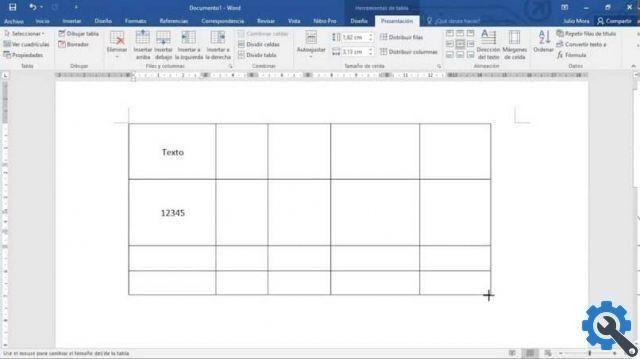
Como editar e editar tabelas no Word
Podemos modificar e editar tabelas no Word para alterar seu tamanho, altere ou remova qualquer linha, célula ou coluna do local, insira mais células ou linhas se estivermos faltando.
- Vamos entrar no cartão "Apresentação".
- Aparece um menu no qual encontraremos várias opções para completar nossa mesa.
- Selecionar cada célula não é impossível, se você quiser alterá-la basta clicar na opção "Selecione" e no menu que aparece podemos escolher o que selecionar, pode ser uma célula, uma linha completa e nela podemos deletar ou copiar para inserir uma nova.
- Às vezes, as tabelas que baixamos da internet e queremos copiar para que exista em nosso documento não têm bordas, linhas ou colunas visíveis quando colamos em nosso documento.
- Em um caso como este, podemos inserir "Apresentação" e depois «Ver grade» para entrar para ver as bordas, células e linhas da nossa tabela copiada. Mas estes só serão exibidos de forma "ilustrativa" para que sejam exibidos permanentemente temos que ir para a aba "Projeto".
- Dentro encontramos a opção "Fronteiras"Selecionamos as arestas que queremos ver dentro de nossa grade invisível.
- Então, quando o fizermos, quando voltarmos ao menu "Apresentação" e selecione a opção "Ver grade", a nova grade que criamos para a qual copiamos aparecerá.

Com estes passos podemos criar tabelas com muita facilidade e em poucos passos, um guia completo de como realizar cada ponto desde a inserção de uma tabela já criada e baixada da Internet até criando uma tabela do zero com o Word, Ou então, como remover a formatação de tabelas e textos no word.
Há muitas opções e possibilidades em Word que podemos apresentar a você em cada artigo sobre este programa incrível, fique atento aos novos artigos com mais passo a passo sobre como ocultar ou remover bordas de tabelas no Word e suas ferramentas que ajudarão você a gerenciar o programa como um profissional.


























